ThinkBook 15 2022 酷睿版笔记本安装win11系统教程
2023-03-06 08:15:01
ThinkBook 15 2022 酷睿版笔记本是一款2022年上市的商用办公笔记本电脑,这款电脑搭载了英特尔第12代酷睿i5处理器以及性能独立显卡,能够满足用户们日常办公使用需求,那么ThinkBook 15 2022 酷睿版笔记本怎么使用u启动u盘装机安装win11系统呢?今天为大家分享ThinkBook 15 2022 酷睿版笔记本使用u启动u盘装机安装系统的操作教程。

准备工作:
1、下载u启动u盘启动盘制作工具并安装,然后将8G及以上的U盘制作成U盘启动盘。
注意:制作期间,U盘会被格式化,因此U盘中的重要文件请注意备份。如果需要安装系统的是C盘,重要文件请勿放在C盘和桌面上。
2、因为版权问题,u启动不提供系统下载服务,因此用户需要在网络上搜索自己想要安装的系统,然后下载win11系统镜像并存入u盘启动盘中。
3、U盘连接电脑的前提下,重启电脑后按下相应的快捷启动键进入快捷启动菜单,将U盘设置为第一启动项即可。
u盘安装win11系统操作步骤:
1、准备工作完成后,将u启动u盘启动盘连接电脑,开机或重启电脑后,系统会自动进入u启动主菜单界面。我们选择“【02】u启动win8pe”并回车。
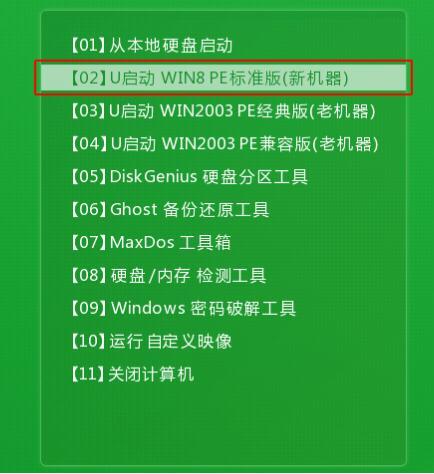
2、通常情况下,u启动pe装机工具会自动加载镜像文件,如果没有,请点击浏览,找到存放在U盘启动盘中的系统镜像文件,选中并打开,将win11系统镜像安装在c盘中并点击确定按钮,如图:
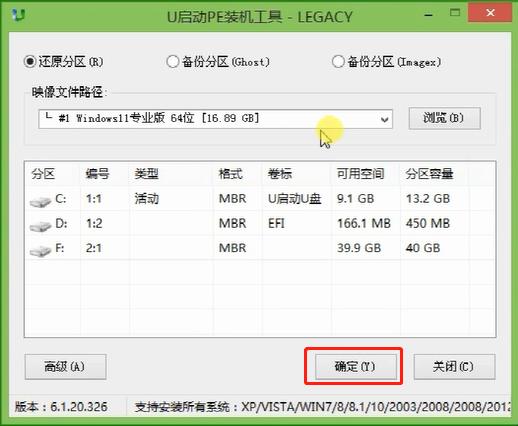
3、弹出程序将执行还原操作窗口,勾选“完成后重启”复选框,点击确定即可,如图:
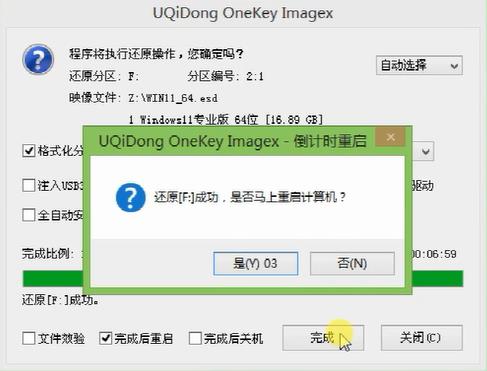
4、接下来就是程序还原操作过程,还原结束后电脑会再次重启并执行程序安装过程。如图:
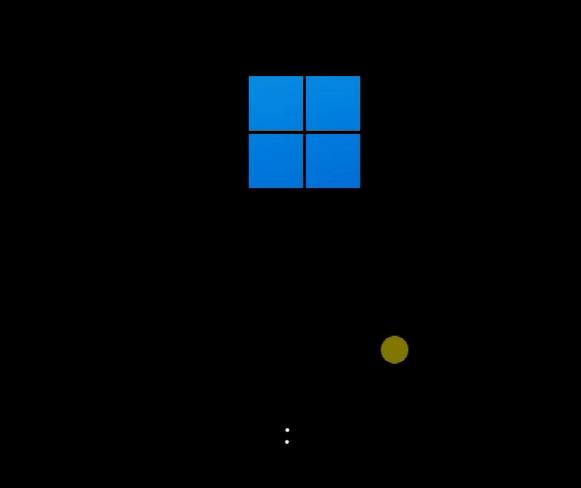
5、安装结束后便可正式进入win11系统桌面,尽情使用win11系统。如图:
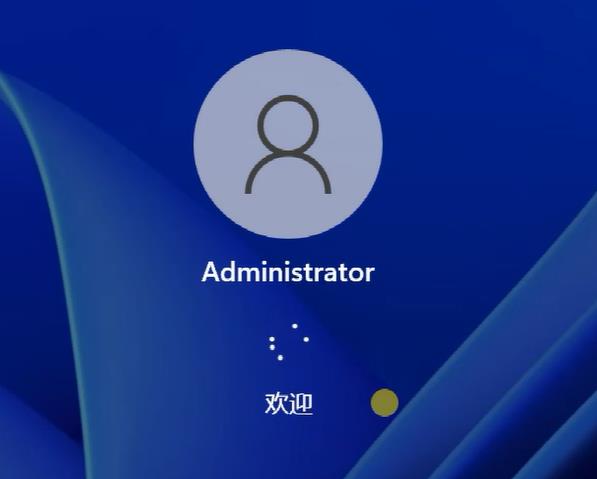
ThinkBook 15 2022 酷睿版笔记本使用u启动u盘装机安装win11系统的操作方法就为小伙伴们介绍到这边了,如果用户们感兴趣,可以参考上述方法步骤进行操作哦,希望本篇教程对大家有所帮助,更多精彩教程请关注u启动官方网站。
原文链接:http://upan.9meijia.com/uqdsyjc/15465.html
最近有位使用戴尔 G15 5520笔记本的用户想要为电脑安装系统,但是不知道如何设置u盘启动,今天为大...
- [2023-03-05]火影 T9M笔记本如何进入bios设置u盘启动
- [2023-03-04]戴尔XPS 13 9315笔记本使用u启动u盘重装win10系统教
- [2023-03-04]Acer宏碁新蜂鸟 Swift3笔记本重装win11系统教程
- [2023-03-03]神基B360pro笔记本如何进入bios设置u盘启动
- [2023-03-03]HUAWEI MateBook D 16 SE笔记本安装win7系统教程
- [2023-03-03]雷神 911 Pro银月笔记本如何进入bios设置u盘启动
- [2023-03-02]微软Surface Pro 9 商用版笔记本重装win10系统教程
U盘工具下载推荐
更多>>-
 万能u盘启动盘制作工具
[2023-02-27]
万能u盘启动盘制作工具
[2023-02-27]
-
 windows系统安装工具
[2022-09-01]
windows系统安装工具
[2022-09-01]
-
 纯净版u盘启动盘制作工具
[2022-09-01]
纯净版u盘启动盘制作工具
[2022-09-01]
-
 win7系统重装软件
[2022-04-27]
win7系统重装软件
[2022-04-27]
 惠普 暗影精灵6 Pro笔记本安装wi
惠普 暗影精灵6 Pro笔记本安装wi
 戴尔 G15 5520笔记本如何通过bios设
戴尔 G15 5520笔记本如何通过bios设
 win7pe启动盘制作软件
win7pe启动盘制作软件
 u启动win 8pe系统维护工具箱_6.3免费
u启动win 8pe系统维护工具箱_6.3免费
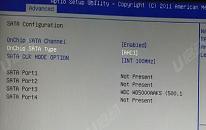 火影 T9M笔记本如何进入bios设置
火影 T9M笔记本如何进入bios设置
 win10怎么安装视频教学
win10怎么安装视频教学
 u启动u盘启动安装原版win8系统视频
u启动u盘启动安装原版win8系统视频
 win11系统怎么格式化硬盘
win11系统怎么格式化硬盘
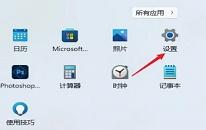 win11系统怎么开启实时辅助字幕
win11系统怎么开启实时辅助字幕

 联想win8改win7bios设置方法
联想win8改win7bios设置方法
 技嘉uefi bios如何设置ahci模式
技嘉uefi bios如何设置ahci模式
 惠普电脑uefi不识别u盘怎么办
惠普电脑uefi不识别u盘怎么办
 win8改win7如何设置bios
win8改win7如何设置bios
 bios没有usb启动项如何是好
bios没有usb启动项如何是好
 详析bios设置显存操作过程
详析bios设置显存操作过程
 修改bios让电脑待机不死机
修改bios让电脑待机不死机